ドラッグアンドドロップでVueユーザーインターフェースを生成する方法
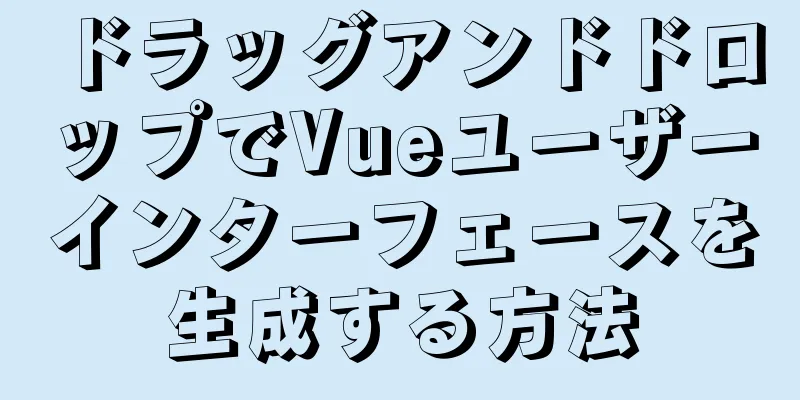
序文少し前に何人かの友人を訪ねたのですが、彼らは皆、フロントエンドに長い間取り組んできたので、フロントエンドの開発に多くの時間を費やす必要があると言っていました。柔軟性を犠牲にすることなく開発効率を最大限に高めるという原則に基づいて、著者は、ドラッグアンドドロップによる Vue ユーザーインターフェイスの生成機能をフレームワークに補足的に統合し、追加、削除、変更、クエリインターフェイスの迅速な生成を容易にし、大画面表示や簡単な Web ページ制作にも使用できるようにしました。 1. 技術原理1.1 レイアウト現在は、vue-grid-layout に基づくグリッドレイアウトのみが実装されています。デザインキャンバス上の各コンポーネントは対応する GridItem に動的にロードされ、対応するプロパティとイベントはコンポーネント構成に従ってバインドされます。
<!--src/components/Designers/View/VueVisualDesigner.vue-->
<grid-layout ref="gridLayout" class="editorCanvas" :layout.sync="レイアウト"
:col-num="レイアウトオプションのcolNum" :row-height="レイアウトオプションのrowHeight"
:is-draggable="!preview" :is-resizable="!preview" @dragover.native="onDragOverGrid">
<grid-item class="widgetPanel" v-for="レイアウト内のアイテム" :x="item.x" :y="item.y" :w="item.w"
:h="item.h" :i="item.i" :key="item.i"
@resize="onItemResize(item)" @container-resized="onItemResize(item)">
<div v-if="!preview" class="widgetOverlay" @click="onSelectWidget(item)"></div>
<!-- 動的ウィジェット -->
<コンポーネント:ref="item.i":is="item.c":style="makeWidgetStyle(item)"
v-model="runState[item.m]" v-bind="item.p" v-on="item.a">
{{item.t}}
</コンポーネント>
</グリッドアイテム>
</グリッドレイアウト>
1.2 コンポーネント各コンポーネントの構成は、次の例に示すインターフェイスに抽象化されており、コンポーネントのプロパティと関連するレイアウト位置情報を記述するために使用されます。これは、デザイン時プロパティと実行時プロパティに分かれていることに注意してください。実行時プロパティは、プレビューと実行時にのみ動的に生成されます。
//src/runtime/IVueVisual.ts
エクスポートインターフェースIVueLayoutItem{
/** コンポーネント名 例: Input */
n: 文字列;
/** v-テキスト */
t?: 文字列;
/** v モデル */
m?: 文字列;
/** コンポーネントプロパティ 例: {size: 'mini'} */
p: オブジェクト;
/** コンポーネントにバインドされたプロパティ、例: {data:':data'} */
b?: オブジェクト;
/** デザインタイムイベント定義、例: {click: {IVueEventAction}} */
e?: オブジェクト;
/** 実行時に生成されるイベント ハンドラー。v-on バインディングに使用されます (例: {click: function(){...}}) */
a?: オブジェクト;
/** Vue コンポーネントは実行時に動的にロードされます*/
c?: 任意;
}
/** グリッドベースのレイアウト項目*/
エクスポートインターフェースIVueGridLayoutItemはIVueLayoutItemを拡張します{
i: 文字列;
x: 数値;
y: 数値;
w: 数値;
h: 数値;
}
1.3 ステータスコンポーネントとレイアウトだけではインターフェース上にしか表示できず、ビジネスデータもバインドする必要があります。そのため、各ビューモデルには対応する状態設定(つまり、Vue のデータ)があり、状態名、タイプ、および対応する設定値の操作を記述します。ビューの状態は、実行時の設定に応じて、バックエンドからデータをロードするか、デフォルト値に設定します。
/** デザイン時のビューステート項目 */
エクスポートインターフェースIVueState{
名前: 文字列;
タイプ: 文字列;
/**ステータス値を設定する操作。例: サービスを呼び出した後にステータス値を設定する*/
値: IVueEventAction;
}
1.4 イベントButton などの一部のコンポーネントは、対応するイベント処理にバインドできます。現在、イベント処理は主にデータの読み込み (LoadData) とデータの送信 (PostData) の 2 つのカテゴリに分かれており、バックエンドから現在の状態にデータを読み取り、現在の状態データをバックエンドに送信して処理することに対応しています。
エクスポート タイプ EventAction = 'LoadData' | 'PostData' | 'RunScript';
エクスポートインターフェースIVueEventAction {
/** 操作タイプ、例: LoadData */
読み取り専用タイプ: EventAction;
}
エクスポートインターフェースIVueLoadDataActionはIVueEventActionを拡張します{
/** 状態ターゲット 例: State = LoadService() */
状態: 文字列;
サービス: 文字列; //バックエンドサービス: 例: sys.OrderService.listAll
ServiceArgs: any[]; //例: [{Name:'arg1', Type:'string', Value:'"rick"'}], Value は式です}
1.5 ツールボックスキャンバスにドラッグ アンド ドロップできるコンポーネントは、グローバル構成「VueWidgets」によって定義され、グローバルに登録されたコンポーネントとカスタム コンポーネントに分かれています。カスタム コンポーネントは、コード内または視覚的な形式でのビュー モデルにすることができます。
//カスタムウィジェット構成定義 {
"Name": "Table", //コンポーネント名 "Component": "sys.ExTable", //カスタム ビュー モデルまたはグローバル コンポーネント名を指します (例: ElInput)
"Icon": "fa fa-table", //ツールボックスアイコン "Width": 12, //デフォルトのグリッド幅 "Height": 6, //デフォルトのグリッド高さ "Props": [ //コンポーネントのプロパティ
{
"名前": "列",
「タイプ」:「配列」、
"デフォルト": []、
"Editor": "sys.ExTableColumnEditor" //カスタム属性エディターを指します},
{
"名前": "行",
「タイプ」:「配列」、
"デフォルト": []
}
]
}
2. 効果の実証新しいビュー モデルを作成する場合、タイプ選択は Vue Visual であり、元のコード メソッドは Vue Code であることに注意してください。
設計インターフェースの機能領域を下図に示します。
具体的な操作方法については短いビデオをご覧ください。 要約するドラッグ アンド ドロップで Vue ユーザー インターフェイスを生成する方法については、これで終わりです。ドラッグ アンド ドロップで Vue ユーザー インターフェイスを生成する方法に関するより関連性の高いコンテンツについては、123WORDPRESS.COM で以前の記事を検索するか、以下の関連記事を引き続き参照してください。今後とも 123WORDPRESS.COM をよろしくお願いいたします。 以下もご興味があるかもしれません:
|
<<: Docker+Jenkins+Gitlab+Djangoアプリケーションデプロイ実践の詳細な説明
>>: mysql binlog ログを正しくクリーンアップする 2 つの方法
推薦する
WeChatミニプログラムでの仮想リストの実装例
目次序文分析する初期レンダリング方法初期最適化さらなる最適化方法2序文ほとんどのミニプログラムには、...
Tomcat マルチインスタンスの展開と構成の原則
1. ファイアウォールをオフにし、Tomcatのインストールに必要なソフトウェアパッケージを/opt...
Angular のパフォーマンス最適化: サードパーティ コンポーネントと遅延読み込みテクノロジー
目次概要環境の準備プロジェクトのパフォーマンスに影響を与える要因遅延読み込みとは何ですか?プロジェク...
Alibaba Cloud ECS サーバーでポート 8080 を開く方法
セキュリティ上の理由から、Alibaba Cloud Server ECS にはデフォルトで独自のセ...
Windows 64 ビットに MySQL を再インストールするチュートリアル (Zip バージョン、解凍バージョンの MySQL インストール)
MySQLをアンインストールする1. コントロールパネルで、MySQLのすべてのコンポーネントをア...
Vueは画像のドラッグと並べ替えを実装します
この記事の例では、画像のドラッグと並べ替えを実装するためのVueの具体的なコードを参考までに共有して...
Linuxはiftopを使用してネットワークカードのトラフィックをリアルタイムで監視します
Linux は iftop を使用してネットワーク カードのトラフィックをリアルタイムで監視します。...
ES6実装クラスのプライベート変数の書き方をいくつか詳しく説明します
プライベート変数のクロージャ実装プライベート変数は共有されないnew キーワードにより、 perso...
Vue3の状態管理の使用方法の詳細な説明
目次背景提供/注入共有状態の抽出データを提供するデータの挿入まとめ反応的な共有状態の抽出共有状態の使...
DockerでGDBを使用するときにブレークポイントを入力できない問題を解決する
質問docker で gdb を実行すると、ブレークポイントに到達しますが、ブレークポイントに入るこ...
Windows 環境での MYSQL5.7 設定ファイルの場所のグラフィカル分析
1. MYSQLインストールディレクトリ次のようにコードをコピーします。 select @@bas...
CSS のサイズと幅と高さのブラウザ解釈の違いに対する解決策
まずは例を見てみましょうコードをコピーコードは次のとおりです。 <!DOCTYPE html ...
アルバムと写真をアルバムに保存するためのWeChatアプレット
私は現在、Xiao Nian Gao に似たビデオおよびツール アプリを開発しています。ユーザーが作...
Windows での MySQL 8.0.15 の詳細なインストールと使用のチュートリアル
この記事では、MySQL 8.0.15の詳細なインストールと使用方法のチュートリアルを参考までに紹介...
JavaScript エラー処理 try..catch...finally + は throw+TypeError+RangeError をカバーします
目次1. 目的2. 文法3. 練習する1. 目的通常、エラーが発生すると、スクリプトは直ちに停止し、...











